BitTorrent je protokol založený na zdieľaní súborov peer-to-peer a používa sa na zdieľanie a Stiahnuť ▼ súbory cez internet. Torrent je možné stiahnuť buď pomocou súboru torrentu, ktorý uchováva metaúdaje o torrente, alebo pomocou magnetického odkazu, ktorý o ňom poskytuje informácie. Aj keď je možné torrenty sťahovať pomocou klienta, napríklad BitTorrent alebo Vuze, niekedy ich môžete využiť softvér alebo samotný protokol P2P môže byť zablokovaný poskytovateľom internetových služieb (ISP) alebo inštitúcia. Je to tak preto, lebo veľa ľudí používa túto technológiu na zdieľanie pirátskeho obsahu, ktorý je, mimochodom, nezákonný. Existuje ale veľa legitímnych používateľov, ktorí na zdieľanie údajov používajú aj protokol BitTorrent. Aj keď váš poskytovateľ internetových služieb alebo inštitúcia neurčuje žiadne obmedzenia, môžete túto metódu použiť na stiahnutie súborov torrentu bez použitia klienta. Jednou z jednoduchých metód je teda použitie cloudovej služby, ktorá ukladá torrent, ktorý potrebujete na stiahnutie, a ukladá ho na ich server. Existuje veľa výhod použitia tejto metódy.
- Samozrejme, že nepotrebujete torrentového klienta.
- Súbory môžete sťahovať pomocou webového prehľadávača.
- Po uložení súboru na server do medzipamäte môžete súbory sťahovať, aj keď nie sú k dispozícii žiadne sejačky.
- Väčšina z týchto služieb ponúka vysoké rýchlosti sťahovania.
Tu sú niektoré webové stránky, ktoré poskytujú túto službu ZADARMO, ale s limitom veľkosti súboru.
Seedr je nový poskytovateľ tejto služby a poskytuje sľubné funkcie aj na bezplatnej úrovni. Registráciou získate 2 GB miesta, ktoré môžete zvýšiť až na 6 GB pozvaním svojich priateľov. Ak chcete pridať torrent do aplikácie Seedr, najskôr sa prihláste do svojho účtu. Potom pridajte torrent pomocou súboru torrentu alebo odkazu na magnet. Akonáhle je torrent uložený do medzipamäte na ich serveri, môžete kliknúť na tlačidlo sťahovania a stiahnuť torrent.
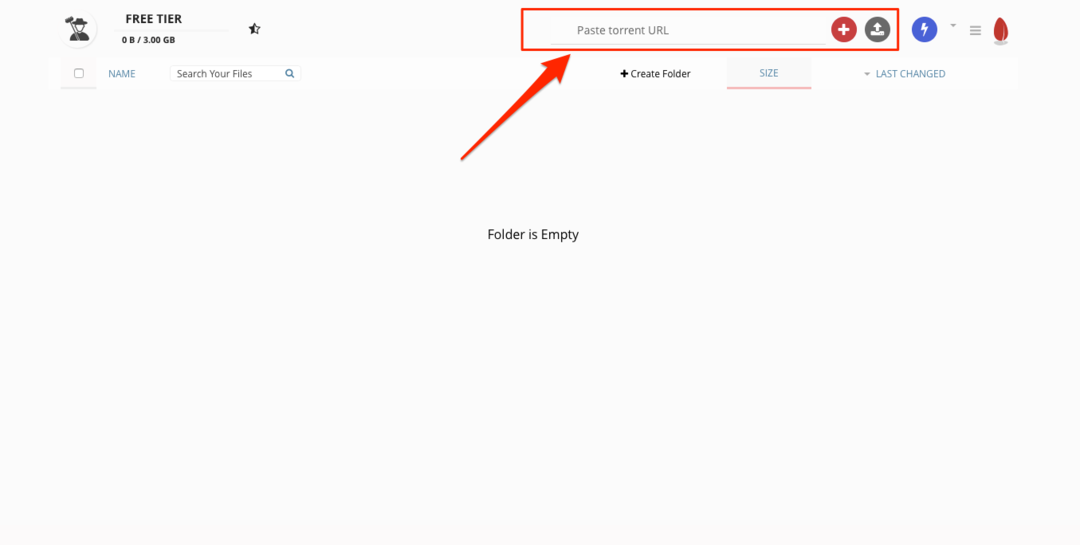
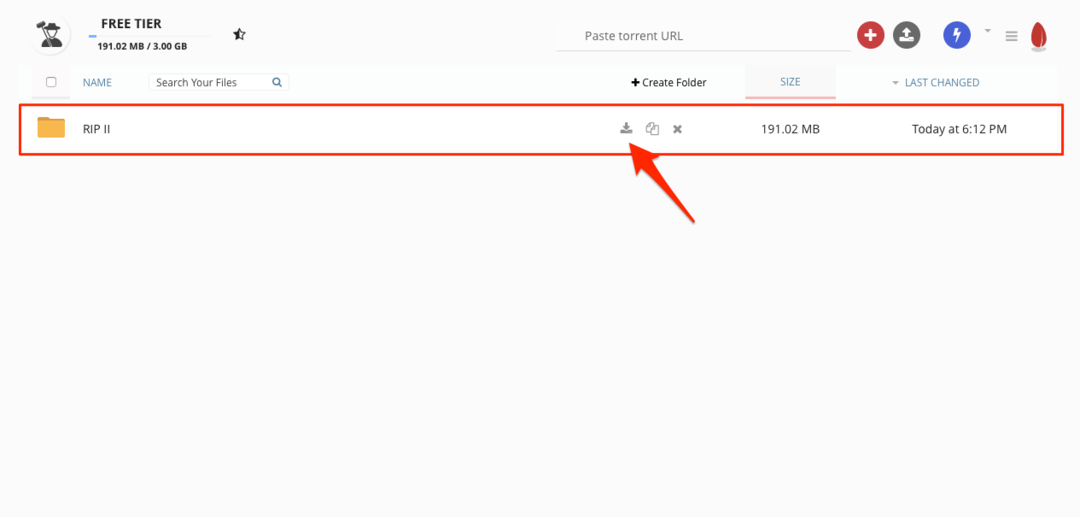
Bitport je tiež novou službou cloudového úložiska torrentov a na svojej bezplatnej úrovni ponúka limit veľkosti súboru 2 GB. Rozhranie je jednoduché a ľahko použiteľné pre bežného používateľa, rovnako ako vyššie uvedená služba. Torrent môžete pridať buď pomocou torrentového súboru alebo magnetického odkazu vo formulári „Pridať nový torrent“. Potom, čo si stiahnu súbory na svoj server, môžete zvoliť priečinok torrentu, do ktorého chcete prejsť, a kliknutím na „Stiahnuť tento priečinok ako súbor ZIP“ ho stiahnuť do svojho počítača. Aj keď je táto služba dobrá, prevádzka sťahovania sa nabíja iba rýchlosťou 100 MB / h a predstavuje veľkú nevýhodu, najmä ak máte na stiahnutie viacero torrentov.
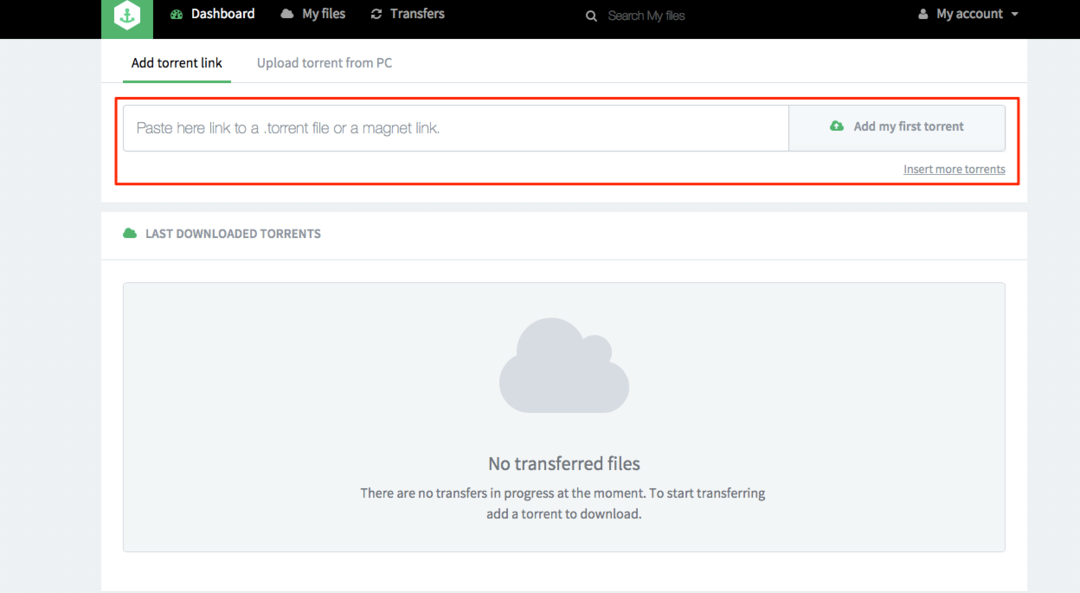
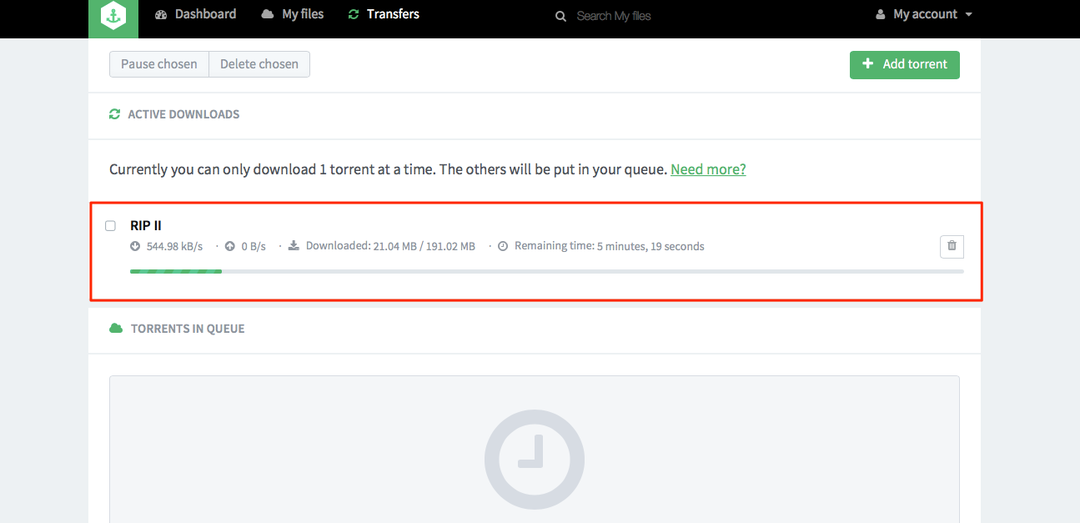
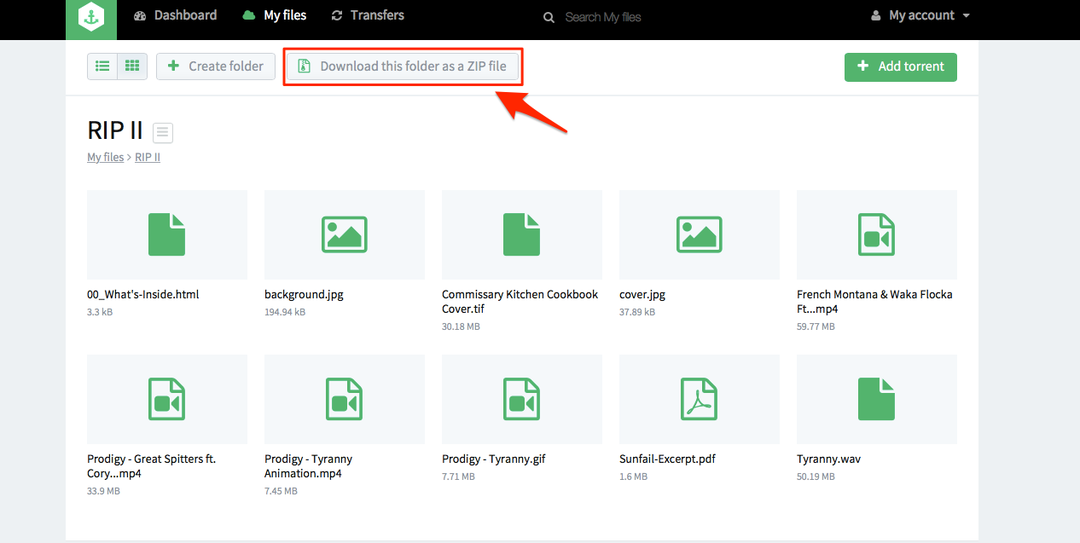
ZBIGZ je ďalší web, ktorý poskytuje tento typ služieb s možnosťou bezplatnej úrovne. Torrent môžete pridať buď pomocou súboru torrentu alebo magnetického odkazu. Po pridaní torrentu si ho môžete stiahnuť kliknutím na tlačidlo „Stiahnuť ako ZIP“. Umožní vám stiahnuť torrenty s veľkosťou menšou ako 1 GB do bezplatného plánu. Taktiež obmedzujú rýchlosť sťahovania na bezplatnom účte. Používajte ho teda iba vtedy, ak ostatní nepracujú, pretože má tieto nevýhody.
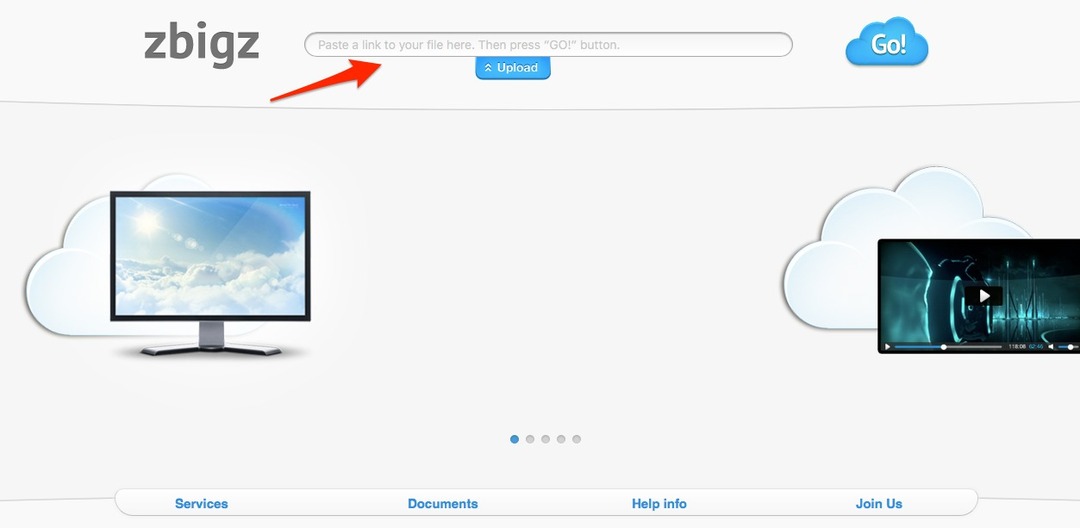
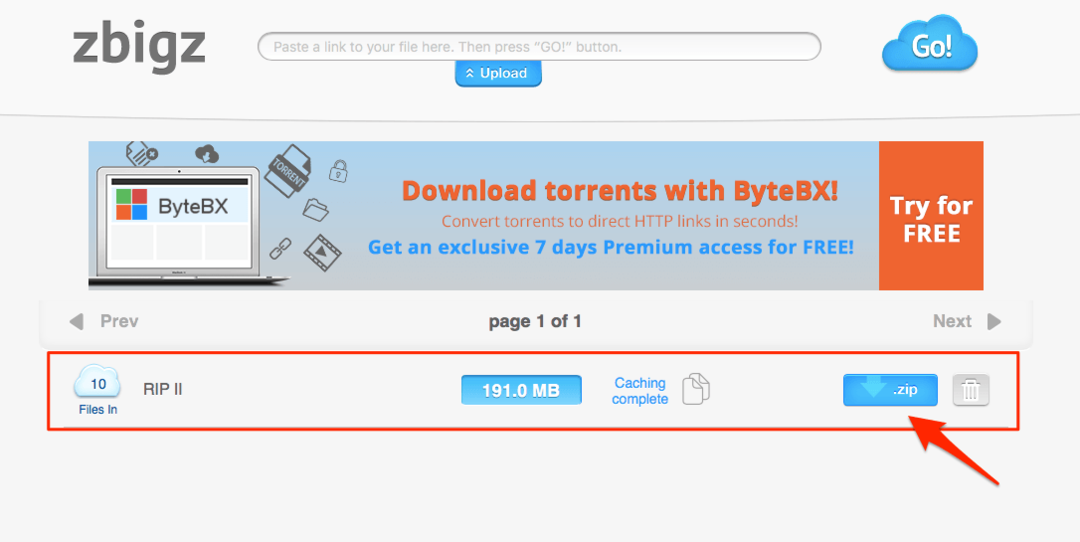
FileStream je ďalší web pre cloudové úložiská a ich bezplatný účet má limit úložiska 1 GB. Ak chcete pridať torrent do svojho účtu, môžete nahrať súbor torrentu a potom kliknúť na tlačidlo „Stiahnuť“. Po skopírovaní súboru na jeho server si ho môžete stiahnuť kliknutím na tlačidlo stiahnuť súbor. Aj keď je ich služba použiteľná, webová stránka má neohrabané používateľské rozhranie a je trochu staromódne.


NEPOUŽÍVAJTE tieto metódy na sťahovanie pirátskeho obsahu, aby ste sa nedostali do právnych problémov. Dúfam, že vám tento článok pomohol stiahnuť torrenty bez použitia klienta BitTorrent.


